Laptop sleep bật không lên phải làm sao?
Khi bạn bật laptop nhưng không sử dụng, máy sẽ chuyển sang chế độ sleep để tiết kiệm pin. Nếu muốn sử dụng máy, bạn chỉ cần nhấn vào một phím bất kỳ thì máy sẽ lên và hoạt động lại bình thường. Bỗng một ngày bạn làm theo cách đó mà laptop sleep bật không lên nữa mà phải nhấn nút nguồn để bật máy lại từ đầu. Như vậy, phần mềm máy bạn đã có vấn đề. Bạn hãy cùng Bệnh Viện Công Nghệ 88 tìm hiểu về cách khắc phục lỗi này nhé! Xem thêm các dịch vụ sửa laptop và sửa chữa laptop bật không lên chuyên nghiệp
Tắt chế độ Sleep
Bạn hãy tắt chế độ Sleep theo các bước sau:
Bước 1: Vào Start -> Control Panel -> chọn Hardware and Sound -> Power Options
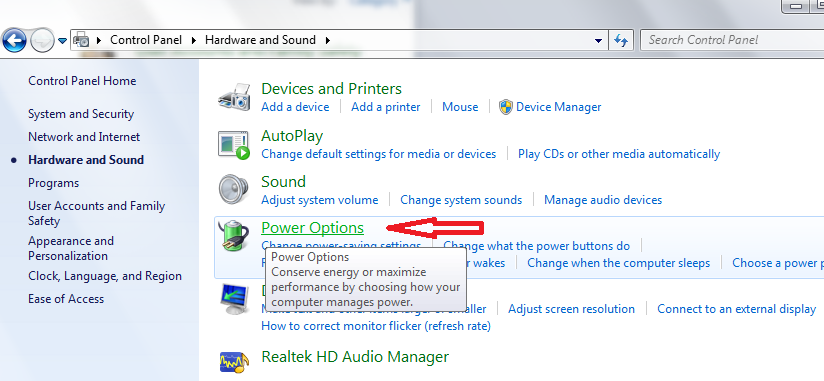
Bước 2: Chọn Balanced -> Change plan Settings
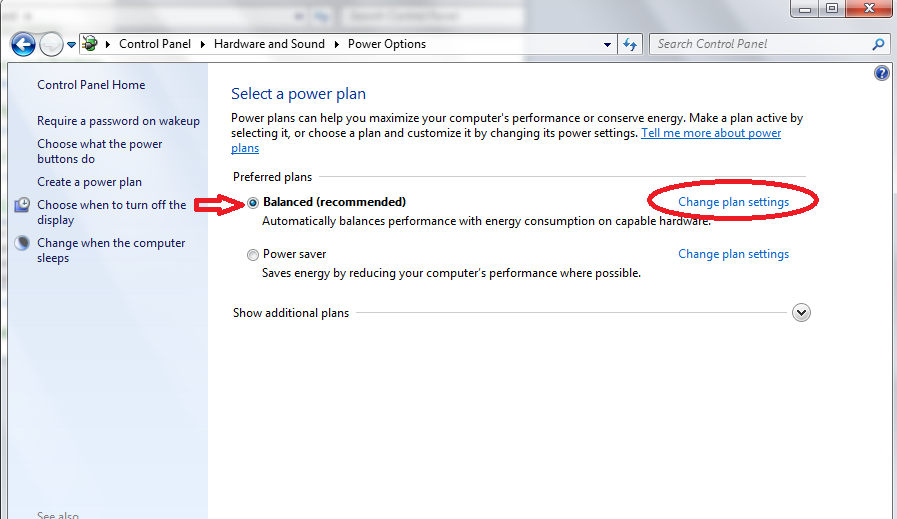
Bước 3: Ở mục Put the computer to sleep, bạn chọn “Never” rồi click “Save changes"
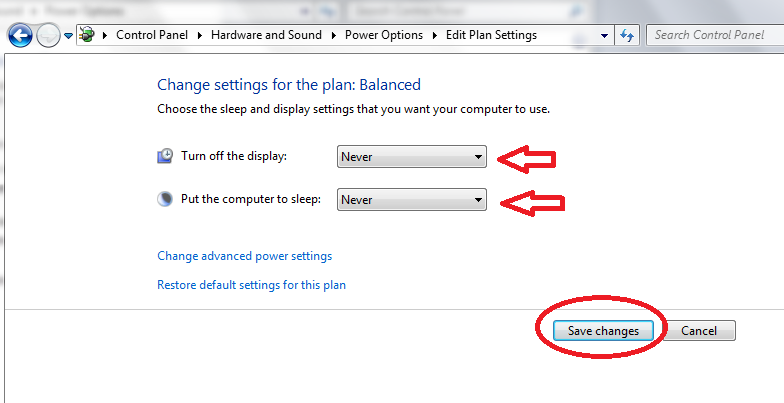
Sử dụng Windows Power Troubleshooter
Đây là phương pháp giúp bạn kiểm tra lỗi phát sinh của máy và sửa lỗi từ động. Khi laptop sleep bật không lên, bạn hãy thực hiện theo các bước sau:
Bước 1: Truy cập Control Panel qua Start -> System and Security ->Security and Maintenance ->Troubleshooting ->View all

Bước 2: Trong giao diện các công cụ chuẩn đoán lỗi, bạn chọn “Power" sau đó tiếp tục làm theo các chỉ dẫn mà công cụ hướng dẫn
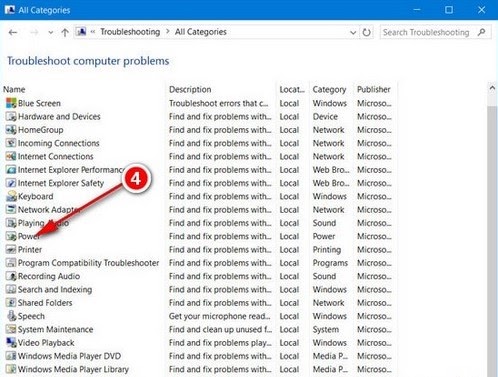
Tắt chế độ Hibernate khi laptop sleep bật không lên
Có thể bạn đang sử dụng chế độ Hibernate giúp máy khi ở trong trạng thái sleep vẫn sẽ lưu và xử lý hết toàn bộ công việc bạn đang làm ở trên RAM và ổ cứng rồi tắt máy tính. Chế độ này vừa tiết kiệm điện lại có thể lưu hết toàn bộ công việc của bạn. Tuy nhiên nếu để chế độ này, có thể sẽ gặp phải hiện tượng laptop sleep bật không lên. Nếu muốn tắt chế độ này, bạn hãy thực hiện theo các bước sau:
Bước 1: Lựa chọn Power Options như Cách 1 rồi chọn “Additional Power Settings" -> chọn “Choose what the power buttons do”
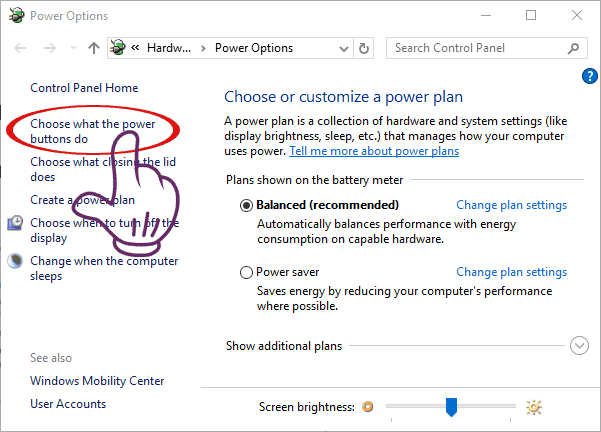
Bước 2: Click chọn "Change settings that are currently unavailable"
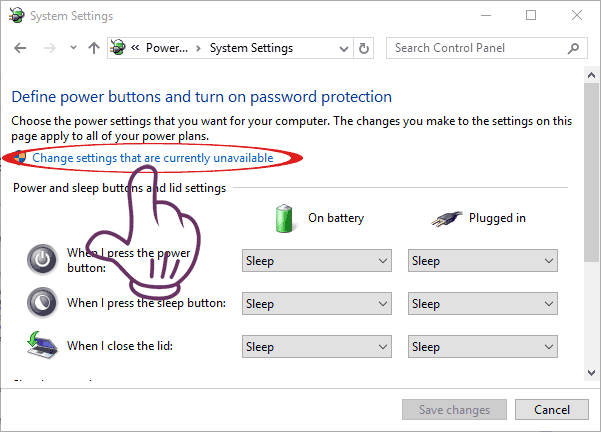
Bước 3: Kéo chuột xuống mục “Shutdown Settings” sau đó bỏ dấu tích ở “Hibernate” rồi “Save Changes" để lưu lại thay đổi
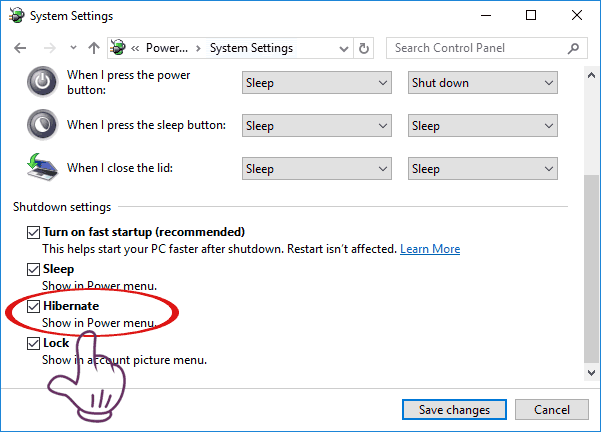
Trên đây là 3 giải pháp mà Bệnh Viện Công Nghệ 88 hướng dẫn các bạn khắc phục hiện tượng laptop sleep bật không lên. Hy vọng bài viết này sẽ hữu ích với cá bạn.
Xem thêm:
Không mở được máy tính - Tìm hiểu nguyên nhân và cách giải quyết
Máy tính Asus mở không lên màn hình
Laptop bật nguồn không lên màn hình
- 5 cách khắc phục lỗi cắm tai nghe vào máy tính không nghe được cực đơn giản
- Tổng hợp cách sửa máy tính không lên màn hình cực nhanh chóng
- Máy tính không lên màn hình chính thì phải làm thế nào?
- Cách khắc phục đơn giản khi máy tính bị lỗi bios
- Địa chỉ sửa VGA laptop uy tín, giá tốt nhất
- Máy tính bị lỗi win 10 không khởi động được và cách khắc phục đơn giản, dễ làm
- Laptop hỏng, đến ngay địa chỉ sửa chữa laptop Hồ Chí Minh uy tín nhất!
- Sửa chữa laptop lấy liền Hồ Chí Minh chất lượng, tiết kiệm thời gian
- Cách sửa laptop mất nguồn rất đơn giản và hiệu quả
- Sửa laptop HCM chất lượng, uy tín nhất
Bài viết liên quan
-
KHÔNG BẬT ĐƯỢC MÁY TÍNH PHẢI LÀM SAO? 28-07-2020, 4:55 pm
-
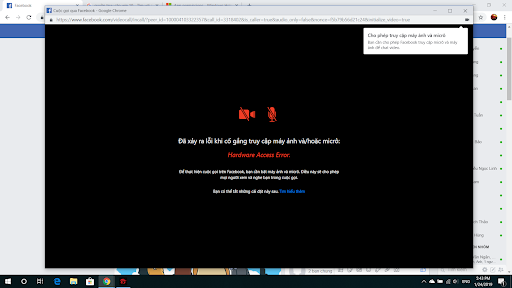 Làm thế nào khi không mở được camera laptop?
28-07-2020, 3:17 pm
Làm thế nào khi không mở được camera laptop?
28-07-2020, 3:17 pm
-
 Máy tính Asus bật không lên màn hình hãy làm ngay các cách sau đây
28-07-2020, 2:43 pm
Máy tính Asus bật không lên màn hình hãy làm ngay các cách sau đây
28-07-2020, 2:43 pm
-
 Xử lý ngay tình trạng máy tính bật không lên nguồn
31-03-2020, 10:49 am
Xử lý ngay tình trạng máy tính bật không lên nguồn
31-03-2020, 10:49 am
-
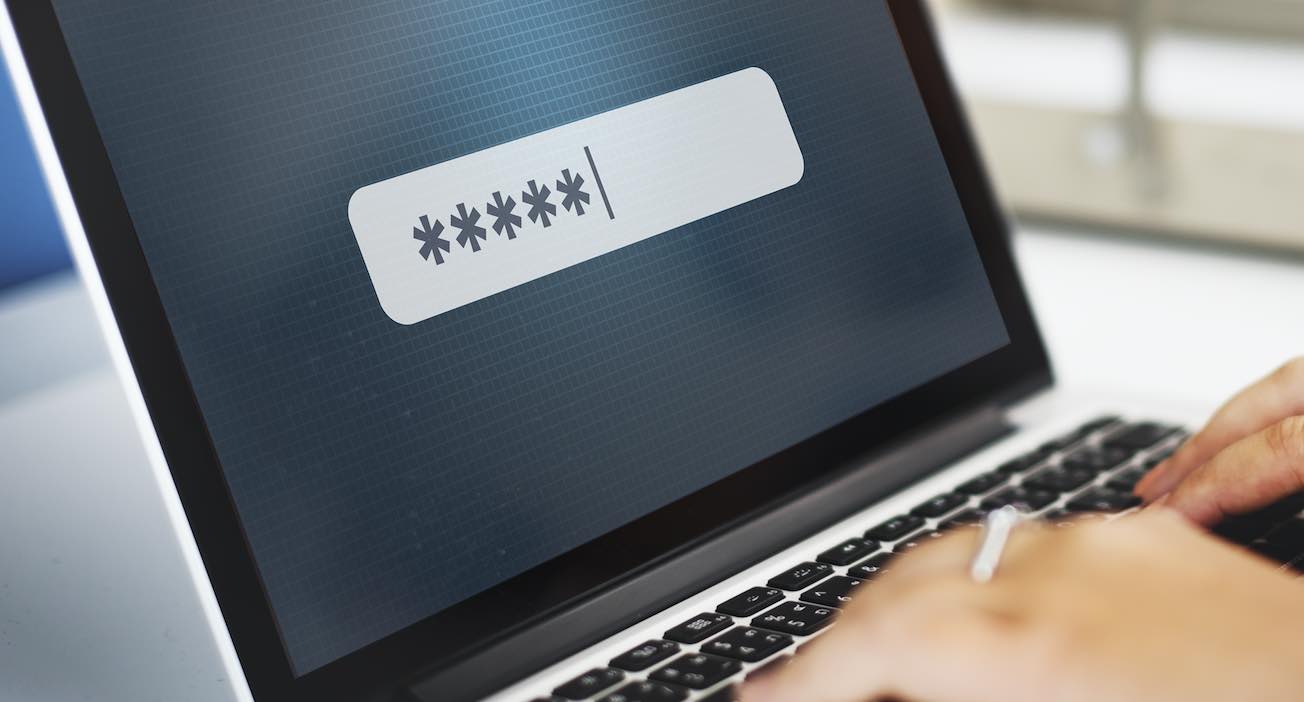 Không mở được password máy tính? Thử ngay những cách sau đây!
31-03-2020, 10:08 am
Không mở được password máy tính? Thử ngay những cách sau đây!
31-03-2020, 10:08 am
-
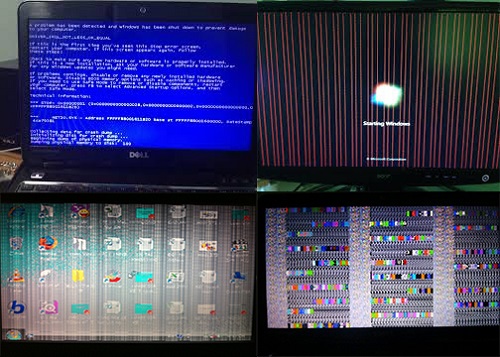 Bật mí địa chỉ sửa card màn hình gigabyte chất lượng giá cực rẻ tại Hà Nội
08-10-2019, 5:18 pm
Bật mí địa chỉ sửa card màn hình gigabyte chất lượng giá cực rẻ tại Hà Nội
08-10-2019, 5:18 pm
-
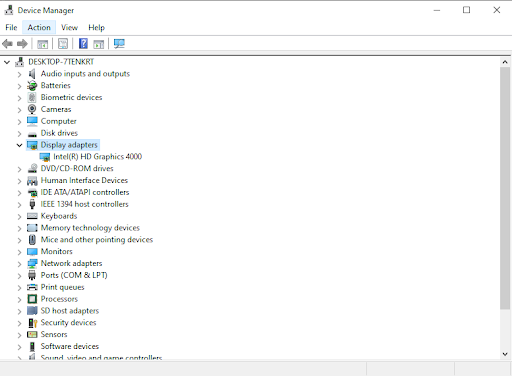 Card Màn Hình Không Chạy Thì Phải Làm Thế Nào
04-10-2019, 8:53 am
Card Màn Hình Không Chạy Thì Phải Làm Thế Nào
04-10-2019, 8:53 am
-
3 Cách Khắc Phục Lỗi Card Màn Hình Cực Dễ 30-08-2019, 2:31 pm
-
Dấu Hiệu Nhận Biết Hỏng Card Màn Hình PC 27-08-2019, 4:45 pm
-
Các Lỗi Card Màn Hình Thường Gặp - Nguyên Nhân Và Cách Khắc Phục 27-08-2019, 4:36 pm


